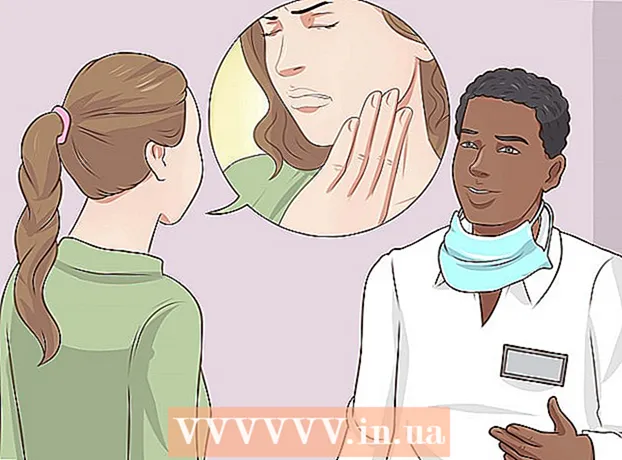Autorius:
John Stephens
Kūrybos Data:
25 Sausio Mėn 2021
Atnaujinimo Data:
29 Birželio Birželio Mėn 2024
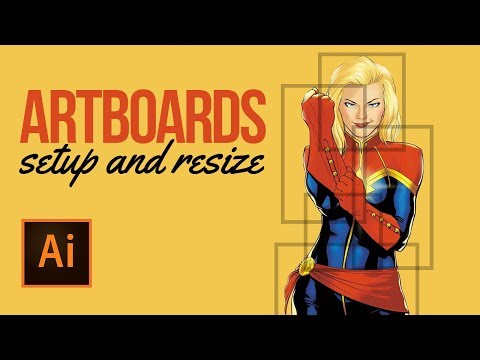
Turinys
Šiame straipsnyje parodyta, kaip pakeisti jungtinės lentos dydį „Adobe Illustrator“.
Žingsniai
1 metodas iš 3: pakeiskite lentos dydį
Atidarykite tekstą „Illustrator“. Dukart spustelėkite, jei norite atidaryti „Illustrator“ projektą. Norėdami pakeisti meno lentos dydį, turite atidaryti projektą „Illustrator“.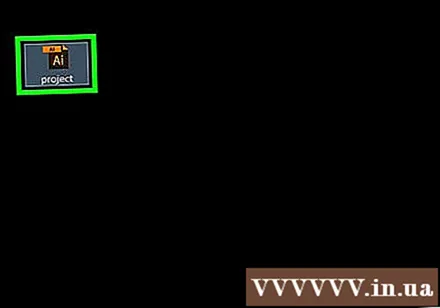

Ieškokite lentos, kurios dydį norite pakeisti. Dešinėje puslapio pusėje esančiame skydelyje „Artboards“ ieškokite savo lentos pavadinimo.- Jei nematote šio skydelio, spustelėkite meniu langas lango viršuje (arba ekrane, jei naudojate „Mac“), tada spustelėkite Meno lentos pasirodžiusiame išskleidžiamajame meniu.
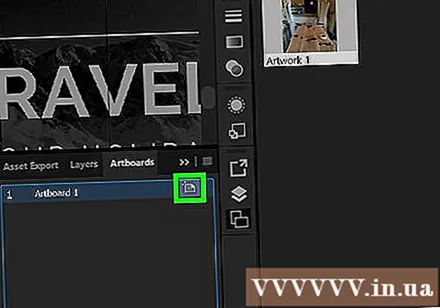
Dukart spustelėkite piktogramą „Artboard“. Ši dėžutės formos piktograma turi pliuso ženklą (+) dešinėje nuo lentos pavadinimo. Šis žingsnis atveria langą.
Pakeiskite meno lentos plotį. Norėdami tai padaryti, redaguokite skaičių teksto laukelyje „Plotis“.
Pakeiskite meno lentos aukštį. Norėdami tai padaryti, padidinkite arba sumažinkite teksto laukelio „Aukštis“ skaičių.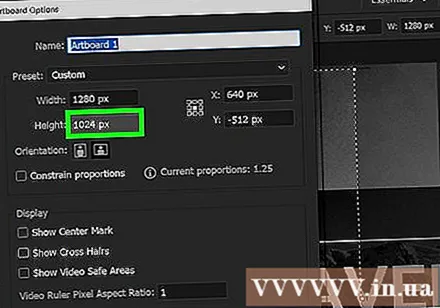
Spustelėkite Gerai. Šis mygtukas yra lango apačioje. Šis veiksmas išsaugo jūsų pakeitimus ir keičia jūsų skelbimų lentos dydį.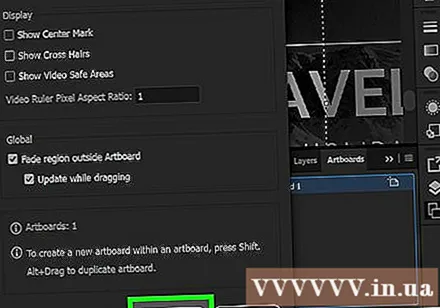
- Jei jums reikia pakeisti piešinio padėtį savo lentoje, pasirinkite jį, tada spustelėkite ir numeskite rodomą punktyrinę liniją.
2 metodas iš 3: pakeiskite kelių skelbimų lentų dydį
Atidarykite tekstą „Illustrator“. Atidarykite „Illustrator“ projektą dukart spustelėdami. Norėdami redaguoti meno lentos dydį, turite atidaryti projektą „Illustrator“.
Pasirinkite artboard, kurio dydį norite pakeisti. Dešinėje puslapio pusėje esančiame skydelyje „Artboards“ pamatysite savo lentų sąrašą. Laikykite nuspaudę klavišą „Ctrl“ („Windows“) arba ⌘ komanda („Mac“ sistemoje) spustelėdami kiekvieną artboard, kurio dydį norite pakeisti.
- Jei nematote šių „Artboards“, turite spustelėti meniu langas lango viršuje (arba ekrane, jei naudojate „Mac“), tada spustelėkite Meno lentos pasirodžiusiame išskleidžiamajame meniu.
Paspauskite ⇧ „Shift“+O. Tai pasirinks jūsų siūlomas meno lentas ir atidarys jų matmenų vertes „Illustrator“ lango viršuje.
Redaguokite meno lentos dydį. Norėdami pakeisti norimos lentos dydį, puslapio viršuje esančiame teksto laukelyje „W“ (plotis) arba „H“ (aukštis) galite įvesti norimą dydį.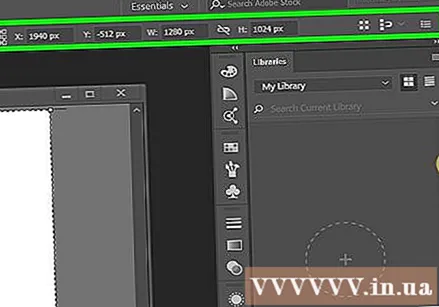
- Jei norite pakeisti piešinio padėtį kiekvienoje dailylentėje, pasirinkite ją ir spustelėkite ir numeskite punktyrinę liniją.
3 metodas iš 3: kad lenta atitiktų piešinį
Atidarykite tekstą „Illustrator“. Dukart spustelėkite, jei norite atidaryti „Illustrator“ projektą. Norėdami pakeisti meno lentos dydį, turite atidaryti projektą „Illustrator“.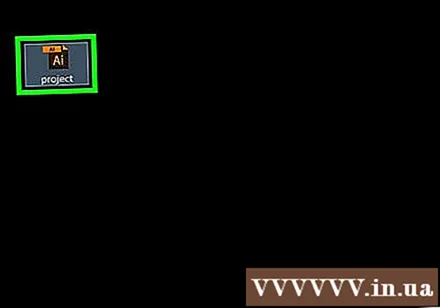
Spustelėkite Objektas. Šis meniu yra „Illustrator“ lango viršuje („Windows“) arba ekrano viršuje („Mac“). Spustelėjus bus rodomas išskleidžiamasis meniu.
Pasirinkimas Meno lentos. Ši parinktis yra išskleidžiamojo meniu apačioje. Bus rodomas kitas meniu.
Spustelėkite Pritaikyti meno kūrinių riboms. Šis mygtukas yra pasirodžiusiame meniu. Šis žingsnis padeda pakeisti jūsų lentos dydį, kad jis atitiktų piešinį.
- Jei turite keletą skelbimų lentų, kiekvienos iš jų dydis keičiamas.
Patarimas
- Reikia atskirti „artboard“ sąvoką nuo „workspace“. Darbo sritis (kartais vadinama „drobe“) yra darbo sritis, apimanti visą jūsų meno lentą.
Įspėjimas
- Skirtingai nuo lentų, „Illustrator“ darbo vietos yra nustatytos kaip 227x227 ir jų negalima pakeisti.